win10怎么开启硬件加速GPU计划?当我们在使用win10系统时,发现自己的系统没有硬件加速GPU计划,那怎么办开启呢,这么强制开启硬件加速GPU计划,win10怎么开启硬件加速GPU计划,下面就和小编一起来看看吧!
1.我们可以通过修改注册表强制开启硬件加速GPU调度功能,首先需要满足一下条件的用户才可以强制开启:
Windows 10 v2004(19041.264),英伟达GeForce 451.48+驱动或AMD肾上腺素2020版20.5.1测试版驱动程序(支持该功能的设备仅需参以上照最后两步操作(第6至第7步)在设置中打开并启用该功能即可)。
2.使用快捷键“win+R”打开运行窗口,输入“regedit”回车打开注册表;
3.依次打开“计算机HKEY_LOCAL_MACHINESYSTEMCurrentControlSetControlGraphicsDrivers”;
(注意哦,无论是何种修改注册表的操作均无法保证万无一失,尝鲜者须事先备份注册表后方可操作)
4.在右侧找到“HwSchMode”值,双击打开将“数值数据”改为2,点击“确定”;
5.重新启动系统;
6.使用快捷键win+I打开设置,选择"系统-显示”在右侧下滑找到“图形设置”,然后打开该功能开关;
以上就是win10怎么开启硬件加速GPU计划的全部内容了,希望以上内容对您有所帮助!
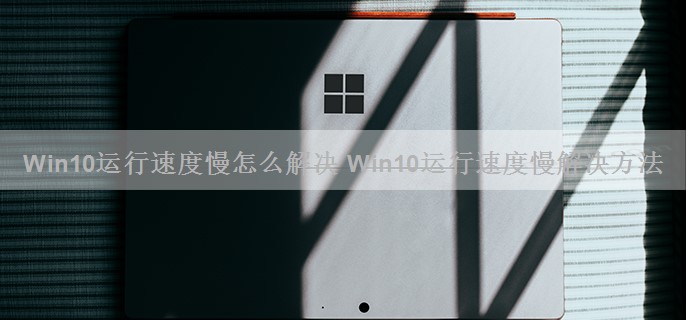

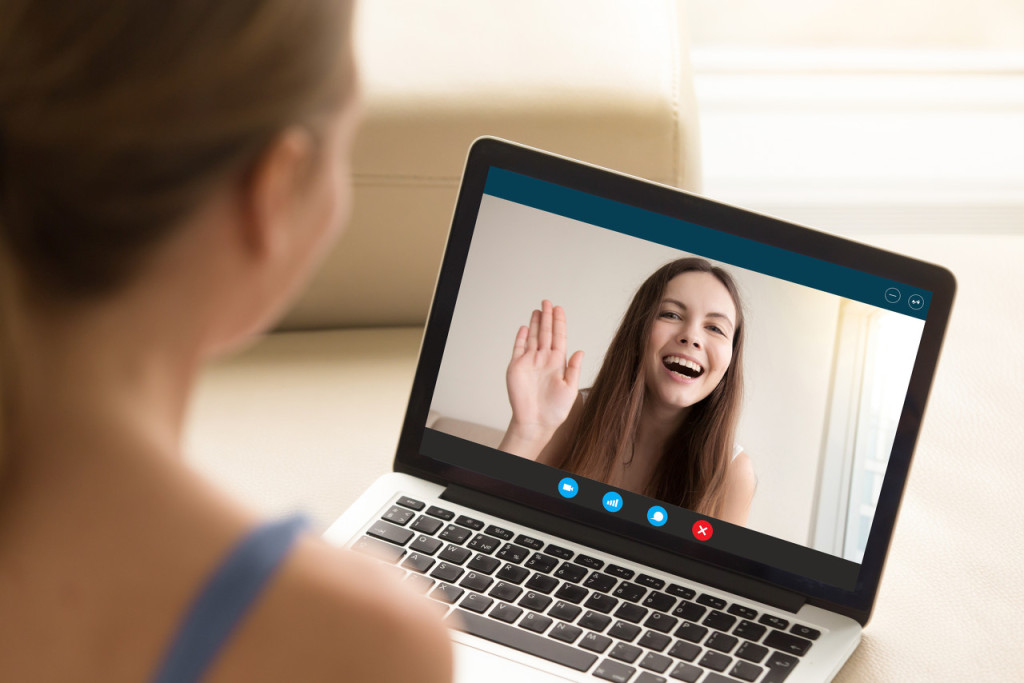
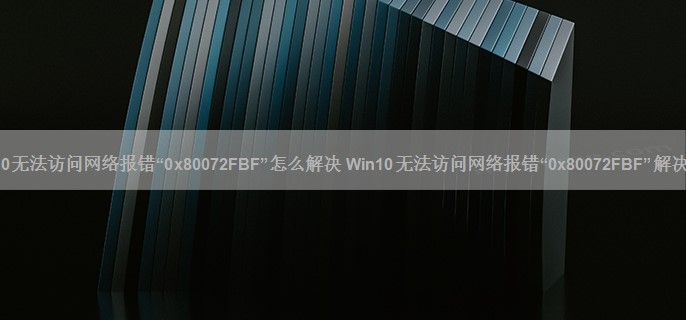


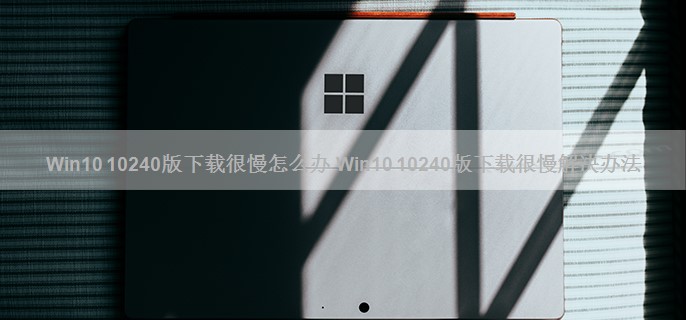
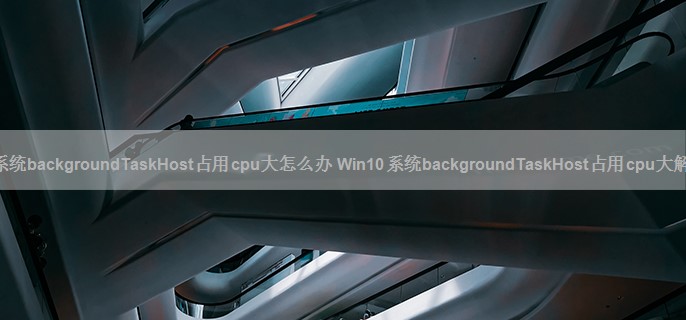



Win10系统使用鼠标有异常响声怎么办 Win10系统使用鼠标有异常响声解决办法
最近有不少用户在使用 win10 鼠标的时候出现了异常,不管是拖动鼠标,还是点击鼠标都“嘟嘟”的响声。这是 怎么 回事呢?这个问题该怎么解决?...

在Win10桌面“此电脑”图标上右键,然后点击右键菜单中的“属性”,之后为打开一个系统界面,然后点击左下角的“安全和维护”;然后在打开的安全和维护界面,点击左侧的“更改Windows Smartscreen筛选器设置”,在弹出的设置框中,选择“不执行任何操作”,并...

win10应用商店下载路径怎么改 win10应用商店下载路径修改方法
win10自带的应用商店下载路径怎么改?在win10系统中,有一个自带的应用商店可供用户下载软件和游戏,那如何修改应用商店下载路径呢,win10自带的应用商店下载路径怎么改,下面就和小编一起来看看吧!...

首先打开设置>更新与安全>针对开发人员(面向开发人员),然后选择开发人员模式,找到设备门户,打开“启用通过USB和局域网连接进行的远程诊断”,在“连接中使用”的下面得到网址。...

Win10系统点击开始菜单没有反应怎么处理 Win10系统点击开始菜单没有反应处理办法
win10系统 本来取消了开始菜单 ,不过在最新版本中又恢复了。但是很多用户反映, win10 点击开始菜单没有反应,开始菜单打不开了。这个时候应该怎么处理呢?...